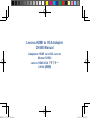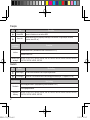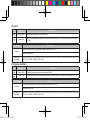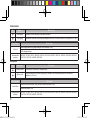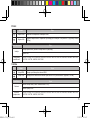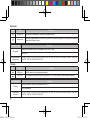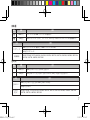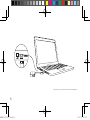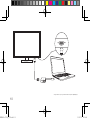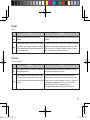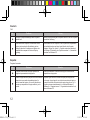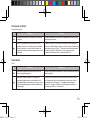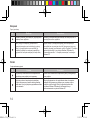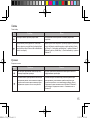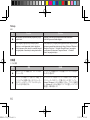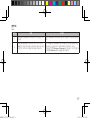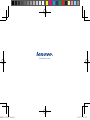Lenovo HDMI to VGA Adapter
CH580 Manual
Adaptateur HDMI vers VGA Lenovo
Manuel CH580
Lenovo HDMI-VGA
CH580
La página se está cargando...
La página se está cargando...

3
Español
Nº. Nombre Descripción
Entrada HDMI Conectado al equipo con una interfaz HDMI.
Salida VGA
Conectado directamente al dispositivo de la pantalla con una interfaz VGA (incluyendo televisores, pantallas
LCD, etc.)
Especicación Descripción
Interfaz
Interfaz de entrada HDMI; (Potencia de entrada: interfaz HDMI 5 V CC)
Interfaz de salida VGA
Resolución
soportada
640*480, 720*480, 720*576, 800*600, 1024*600, 1024*768, 1280*720, 1280*768, 1280*800, 1280*960, 1280*1024,
1360*768, 1366*768, 1440*900, 1920*1080
Português do Brasil
Nº Nome Descrição
Entrada HDMI Conectado ao computador com uma interface HDMI.
Saída VGA Conectado diretamente ao dispositivo de exibição com uma interface VGA (incluindo TVs, projetores, LCD, etc.)
Especicação Descrição
Interface
Interface de entrada HDMI; (Potência de entrada: interface HDMI 5V CC)
Interface de saída VGA
Resoluções
suportadas
640*480, 720*480, 720*576, 800*600, 1024*600, 1024*768, 1280*720, 1280*768, 1280*800, 1280*960, 1280*1024,
1360*768, 1366*768, 1440*900, 1920*1080
La página se está cargando...
La página se está cargando...
La página se está cargando...
La página se está cargando...
La página se está cargando...
La página se está cargando...
La página se está cargando...
La página se está cargando...

12
Deutsch
FAQ
Nr. Probleme Lösung
Bei einigen Computerauösungen treten Projektor-
Splashes auf.
Ändern Sie die Auösung des Computers manuell in die vom Projektor
unterstützte Auösung.
Wenn der aktuelle Computer im erweiterten Modus
projiziert wird, werden die Symbolleiste und das
Desktop-Symbol des Computers nach Ändern des
Hauptbildschirms separat auf Host und Display
angezeigt.
Zuerst wählen Sie am Computer für die Projektion den Kopiermodus
und rechtsklicken dann auf einen freien Bereich des Computer
Desktops. Klicken Sie „Ansicht“ > „Symbole automatisch anordnen“
bei Windows 7/Windows 8 oder „Symbole anordnen“ > „Automatisch
anordnen“ bei Windows XP.
Español
Preguntas frecuentes
Nº. Problemas Solución
En algunas resoluciones del equipo aparecen las
imágenes de presentación del proyector.
Cambie manualmente la resolución del equipo a una resolución
compatible con el proyector.
Cuando el equipo actual se proyecta en modo extendido
y después de que cambie la pantalla principal, la
barra de tareas del equipo y el icono del escritorio se
muestran por separado en el equipo antrión y en la
pantalla.
En primer lugar, seleccione el modo de copia para la proyección
en el equipo. Luego haga clic con el botón secundario del ratón en
un espacio en blanco del escritorio del equipo; haga clic en “Ver” >
“Organizar iconos automáticamente” en el sistema Windows 7/
Windows 8; u “Organizar iconos” > “Organización automática” en el
sistema Windows XP.
La página se está cargando...
La página se está cargando...
La página se está cargando...
La página se está cargando...
La página se está cargando...
La página se está cargando...
Transcripción de documentos
HDMI to VGA_WW.indd 1 Lenovo HDMI to VGA Adapter CH580 Manual Adaptateur HDMI vers VGA Lenovo Manuel CH580 Lenovo HDMI-VGA アダプター CH580 説明書 2012-7-5 18:24:17 Español Nº. Nombre Entrada HDMI Salida VGA Descripción Conectado al equipo con una interfaz HDMI. Conectado directamente al dispositivo de la pantalla con una interfaz VGA (incluyendo televisores, pantallas LCD, etc.) Especificación Descripción Interfaz de entrada HDMI; (Potencia de entrada: interfaz HDMI 5 V CC) Interfaz Interfaz de salida VGA Resolución soportada 640*480, 720*480, 720*576, 800*600, 1024*600, 1024*768, 1280*720, 1280*768, 1280*800, 1280*960, 1280*1024, 1360*768, 1366*768, 1440*900, 1920*1080 Português do Brasil Nº Nome Entrada HDMI Saída VGA Descrição Conectado ao computador com uma interface HDMI. Conectado diretamente ao dispositivo de exibição com uma interface VGA (incluindo TVs, projetores, LCD, etc.) Especificação Interface Resoluções suportadas HDMI to VGA_WW.indd 3 Descrição Interface de entrada HDMI; (Potência de entrada: interface HDMI 5V CC) Interface de saída VGA 640*480, 720*480, 720*576, 800*600, 1024*600, 1024*768, 1280*720, 1280*768, 1280*800, 1280*960, 1280*1024, 1360*768, 1366*768, 1440*900, 1920*1080 3 2012-7-5 18:24:17 Deutsch FAQ Nr. Probleme Lösung Bei einigen Computerauflösungen treten ProjektorSplashes auf. Ändern Sie die Auflösung des Computers manuell in die vom Projektor unterstützte Auflösung. Wenn der aktuelle Computer im erweiterten Modus projiziert wird, werden die Symbolleiste und das Desktop-Symbol des Computers nach Ändern des Hauptbildschirms separat auf Host und Display angezeigt. Zuerst wählen Sie am Computer für die Projektion den Kopiermodus und rechtsklicken dann auf einen freien Bereich des Computer Desktops. Klicken Sie „Ansicht“ > „Symbole automatisch anordnen“ bei Windows 7/Windows 8 oder „Symbole anordnen“ > „Automatisch anordnen“ bei Windows XP. Español Preguntas frecuentes Nº. Problemas Solución En algunas resoluciones del equipo aparecen las imágenes de presentación del proyector. Cambie manualmente la resolución del equipo a una resolución compatible con el proyector. Cuando el equipo actual se proyecta en modo extendido y después de que cambie la pantalla principal, la barra de tareas del equipo y el icono del escritorio se muestran por separado en el equipo anfitrión y en la pantalla. En primer lugar, seleccione el modo de copia para la proyección en el equipo. Luego haga clic con el botón secundario del ratón en un espacio en blanco del escritorio del equipo; haga clic en “Ver” > “Organizar iconos automáticamente” en el sistema Windows 7/ Windows 8; u “Organizar iconos” > “Organización automática” en el sistema Windows XP. 12 HDMI to VGA_WW.indd 12 2012-7-5 18:24:18-
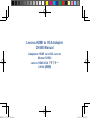 1
1
-
 2
2
-
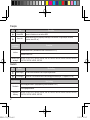 3
3
-
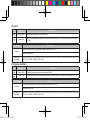 4
4
-
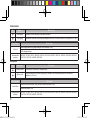 5
5
-
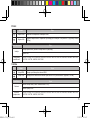 6
6
-
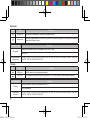 7
7
-
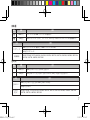 8
8
-
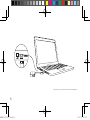 9
9
-
 10
10
-
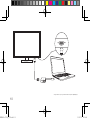 11
11
-
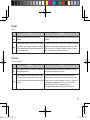 12
12
-
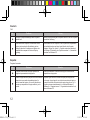 13
13
-
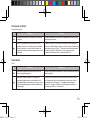 14
14
-
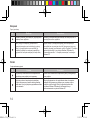 15
15
-
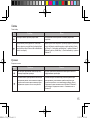 16
16
-
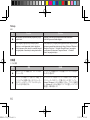 17
17
-
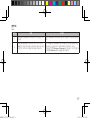 18
18
-
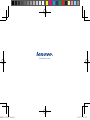 19
19
en otros idiomas
- français: Lenovo CH580 Manuel utilisateur
- English: Lenovo CH580 User manual
- Deutsch: Lenovo CH580 Benutzerhandbuch
- русский: Lenovo CH580 Руководство пользователя
- Nederlands: Lenovo CH580 Handleiding
- português: Lenovo CH580 Manual do usuário
- polski: Lenovo CH580 Instrukcja obsługi
- čeština: Lenovo CH580 Uživatelský manuál
- 日本語: Lenovo CH580 ユーザーマニュアル
- Türkçe: Lenovo CH580 Kullanım kılavuzu
Artículos relacionados
Otros documentos
-
Hannspree HT 248 PPB Touch Monitor Manual de usuario
-
Hannspree HE 225 HPBVivid images, lifelike visuals and the latest technology with 178° Ultra-Wide Viewing AnglesFlicker Free TechnologyExtensive connectivityLow Blue Light ModeVESA wall mountSpeakers and Earphone JackAnti-Glare treatment Manual de usuario
-
Hannspree HS 221 HPB Manual de usuario
-
Hannspree HE 225 DPB Manual de usuario
-
Hannspree HP 228 PJB Manual de usuario
-
Hannspree HT161HNB Manual de usuario
-
Hannspree HS 225 HFB Manual de usuario
-
Hannspree HP195DCB Manual de usuario